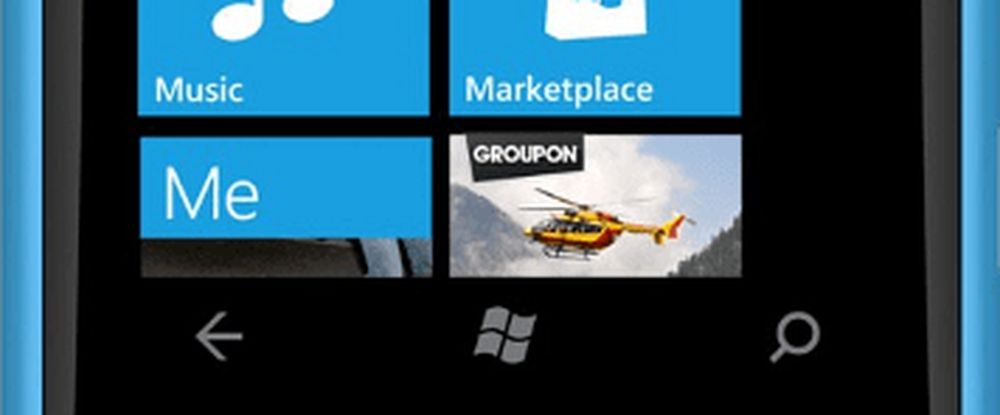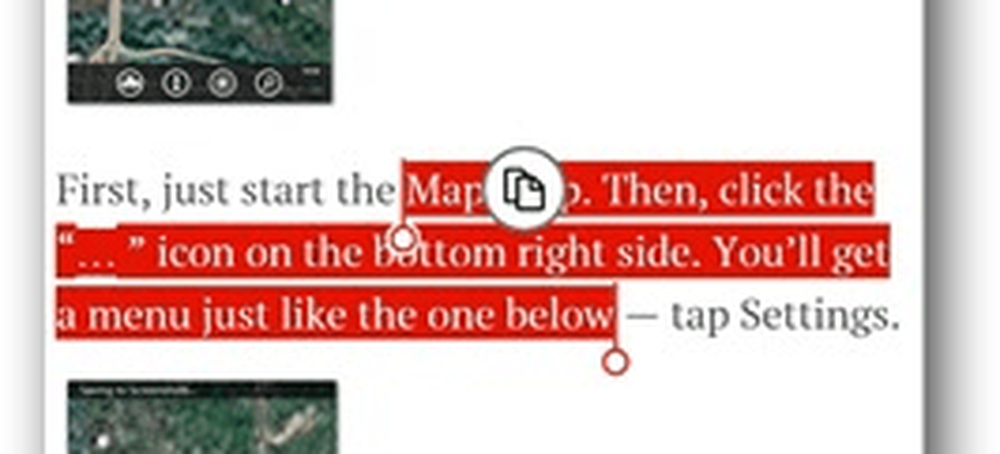Windows Phone 8 Cómo personalizar tu pantalla de bloqueo


Hay varias formas de personalizar tu pantalla de bloqueo y personalizarla para que veas lo que te importa. Para comenzar, ve a Configuración y haz clic en Bloquear pantalla..

Ahora tendrás una gran cantidad de opciones frente a ti. Estas opciones se pueden combinar y combinar para que pueda obtener la pantalla perfecta.

Comenzaré por lo más obvio: ¿qué tal un poco más de seguridad, agregando una contraseña a la pantalla de bloqueo? Desplácese completamente hacia abajo en la configuración de la pantalla de bloqueo. Verás que la contraseña está desactivada por defecto. Cambiarlo a encendido.

Ahora escriba el código de acceso numérico que desea usar dos veces.

Después de confirmar, también puede establecer un período de tiempo de espera, lo que puede hacer en la pantalla anterior. Ahora se le pedirá la contraseña cada vez que desee desbloquear la pantalla después de que se agote el tiempo..

De vuelta en el menú de configuración de la pantalla de bloqueo, desplácese hacia arriba y elija uno de los fondos para ello. Aquí estoy usando el HTC Windows Phone 8X, así que hay una opción entre HTC Photo y Bing. Seleccioné el fondo de HTC que me da actualizaciones del clima para mi ubicación.

Elegir Bing te da el fondo de Bing del día. Por cierto, Microsoft también te permite descargar fondos de Bing a tu PC ahora..

También probé la foto. Cambiar a esto le permite elegir una imagen de su teléfono para usarla como fondo, y se puede recortar a su gusto.

Al elegir tus propias fotos, dale a la pantalla de bloqueo aún más una sensación divertida y personal.

También puede activar o desactivar la imagen del artista en lugar de la imagen de la pantalla de bloqueo al reproducir música. Lo encendí y me encantó esta opción. También te brinda controles de reproducción, para que puedas administrar las pistas sin desbloquearlas primero.

También puede elegir una aplicación que muestre el estado detallado y los datos en vivo, similar a los Live Tiles, pero con un estado rápido.

La aplicación que muestra el estado detallado le mostrará información ampliada, directamente en la pantalla de bloqueo. Por ejemplo, aquí está el calendario que muestra un evento programado.

En el caso de aplicaciones permitidas para mostrar un estado rápido, puede elegir una o más. Simplemente haga clic en el signo más junto a los que ya están allí para agregar uno. O puede hacer clic en uno de ellos y establecerlo en Ninguno en el siguiente menú para eliminarlo.

En este ejemplo, seleccioné Hotmail y muestra una notificación cuando llega un nuevo correo electrónico.